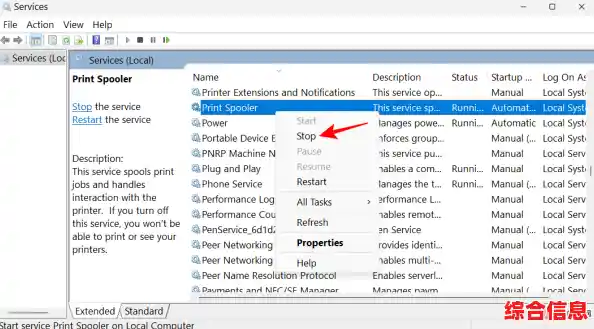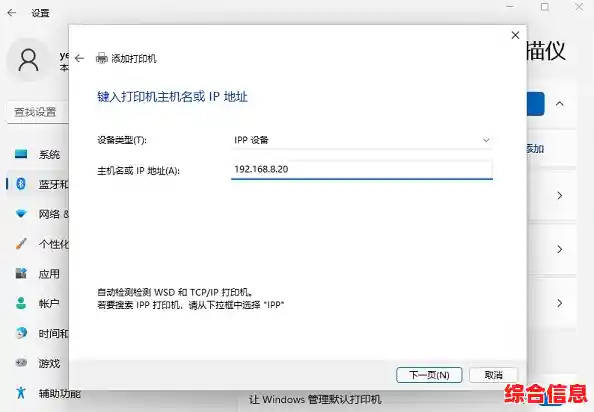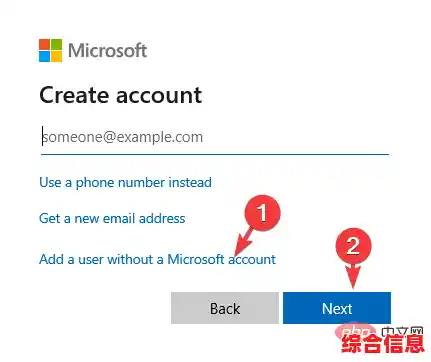别把安装打印机想得太复杂,现在Windows 11已经让这个过程变得简单多了,无论你用的是有线打印机(用USB线连接电脑的那种)还是无线打印机(通过Wi-Fi连接),跟着下面的步骤走,基本都能搞定。
第一步:准备工作,别急着插线
在动手之前,先做好准备工作,这能帮你省掉很多麻烦。
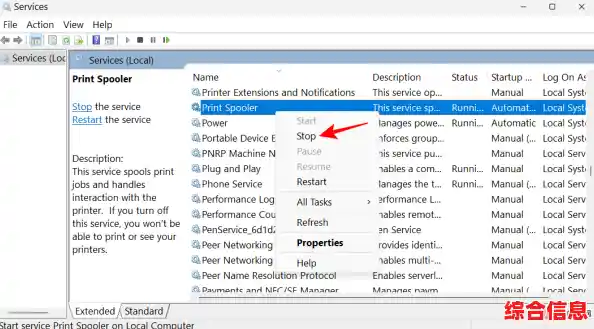
- 打开打印机: 把打印机的电源线插好,然后按下电源按钮启动它。
- 准备好“身份证”: 如果是新打印机,找到包装盒里的USB数据线、电源线,还有那张非常重要的驱动光盘(虽然现在很多电脑都没光驱了)或者写有驱动下载网址的小卡片,把这些放在手边。
- 连接网络(仅限无线打印机): 如果你的打印机支持无线,在这个阶段,先不要用USB线连接电脑,你需要先让打印机连接到你的家庭Wi-Fi,通常打印机屏幕上会有设置向导,你按照提示选择你的Wi-Fi名称(SSID),然后输入密码就行了,这个过程就跟手机连Wi-Fi一模一样,确保打印机屏幕上显示已经连接到你的网络。
第二步:让Windows 11自动寻找并安装(最省事的方法)
这是微软推荐的首选方法,系统会自己上网找合适的驱动程序,非常适合常见的打印机型号。
- 打开设置: 点击屏幕左下角的“开始”按钮(那个Windows图标),然后选择“设置”(那个齿轮形状的图标)。
- 进入设备页面: 在设置界面里,点击左侧的“蓝牙和其他设备”,然后在右边点击“打印机和扫描仪”。
- 添加设备: 你会看到一个“添加设备”的按钮,点击它。
- 等待搜索: 这时,Windows会开始自动搜索可用的打印机,它会同时搜索两种:一种是已经连接到同一Wi-Fi网络的无线打印机,另一种是通过USB线连接的有线打印机。
- 对于无线打印机: 只要它和电脑在同一个Wi-Fi网络下,很大概率会出现在搜索列表里,你找到你的打印机型号,点击“添加设备”,系统就会自动下载并安装驱动。
- 对于USB打印机: 把你准备好的USB线一头插打印机,一头插电脑,Windows 11通常能立刻识别出来,并开始自动安装驱动,你可能会看到提示说“正在设置设备”,稍等片刻就好。
如果这个方法成功了,你的打印机会很快出现在“打印机和扫描仪”的列表中,显示为“准备就绪”,你可以直接找张纸打印个测试页试试看。
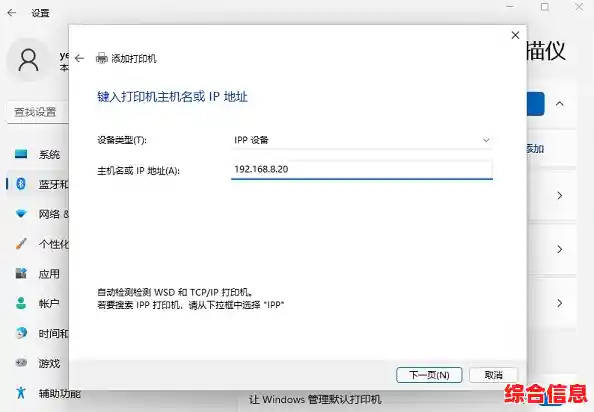
第三步:如果自动方法失败了,我们手动来
因为打印机型号太新或者太老,Windows 11可能找不到合适的驱动,别慌,我们还有手动安装的方法。
- 访问打印机官网: 这是最关键的一步,打开浏览器,去你的打印机品牌官方网站,比如惠普(HP)、佳能(Canon)、爱普生(Epson)等。
- 寻找支持或下载页面: 在官网里找到“支持”或“驱动程序下载”区域。
- 输入型号并选择系统: 输入你的打印机具体型号(通常在机身前面或底部有标签),然后一定要在操作系统选择那里选“Windows 11”,之后网站会提供对应的驱动程序下载。
- 下载并运行安装程序: 把驱动文件下载到电脑上(通常是一个.exe的可执行文件),下载完成后,直接双击运行它。
- 跟随安装向导: 安装程序会像安装普通软件一样,弹出一个向导窗口,你只需要跟着提示点击“下一步”、“同意协议”、“安装”就可以了。
- 重要提示: 在安装过程中,安装程序很可能会提示你“现在连接打印机”,这时,你再根据打印机类型操作:无线打印机确保已连Wi-Fi;USB打印机则插上USB线,安装程序会自己完成剩下的匹配工作。
手动安装虽然多几步,但成功率非常高,因为它用的是打印机厂商提供的最匹配的驱动。
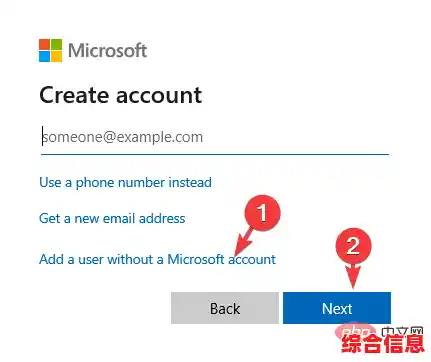
第四步:解决一个常见问题——添加旧式本地打印机
有些非常老的打印机,或者网络打印机,可能需要用这种稍微传统一点的方法。
- 同样是在“设置”->“打印机和扫描仪”页面,这次点击“添加设备”下面的那个“手动添加”小字链接。
- 选择第一个选项“使用IP地址或主机名添加打印机”,点击“下一步”。
- 在“设备类型”下拉菜单里保持“TCP/IP设备”不变。
- 在“主机名或IP地址”栏里,输入打印机的IP地址(你可以在打印机的网络配置页上找到,或者在你家路由器的设备列表里看到)。
- 端口名会自动填充,不用管它,直接点“下一步”。
- 系统会尝试检测打印机,如果检测不到,你需要手动安装驱动:点击“从磁盘安装”,然后找到你之前从官网下载解压出来的驱动文件(通常是以.inf结尾的文件),选择它并确定,然后按照提示完成安装。
别忘了测试!
无论用哪种方法安装成功,都强烈建议你打印一张测试页,在“打印机和扫描仪”设置里,点击你的打印机,选择“打开打印队列”,然后点击“打印机”菜单,选择“打印测试页”,如果测试页能清晰打印出来,恭喜你,大功告成!
万一遇到问题,先别着急,最简单的排查方法是:重启一下打印机和电脑,很多时候小毛病重启一下就解决了,如果还不行,回头检查一下打印机和电脑是否在同一个Wi-Fi网络下,或者USB线是否插牢,希望这个详细的流程能帮你顺利搞定Windows 11的打印机安装。